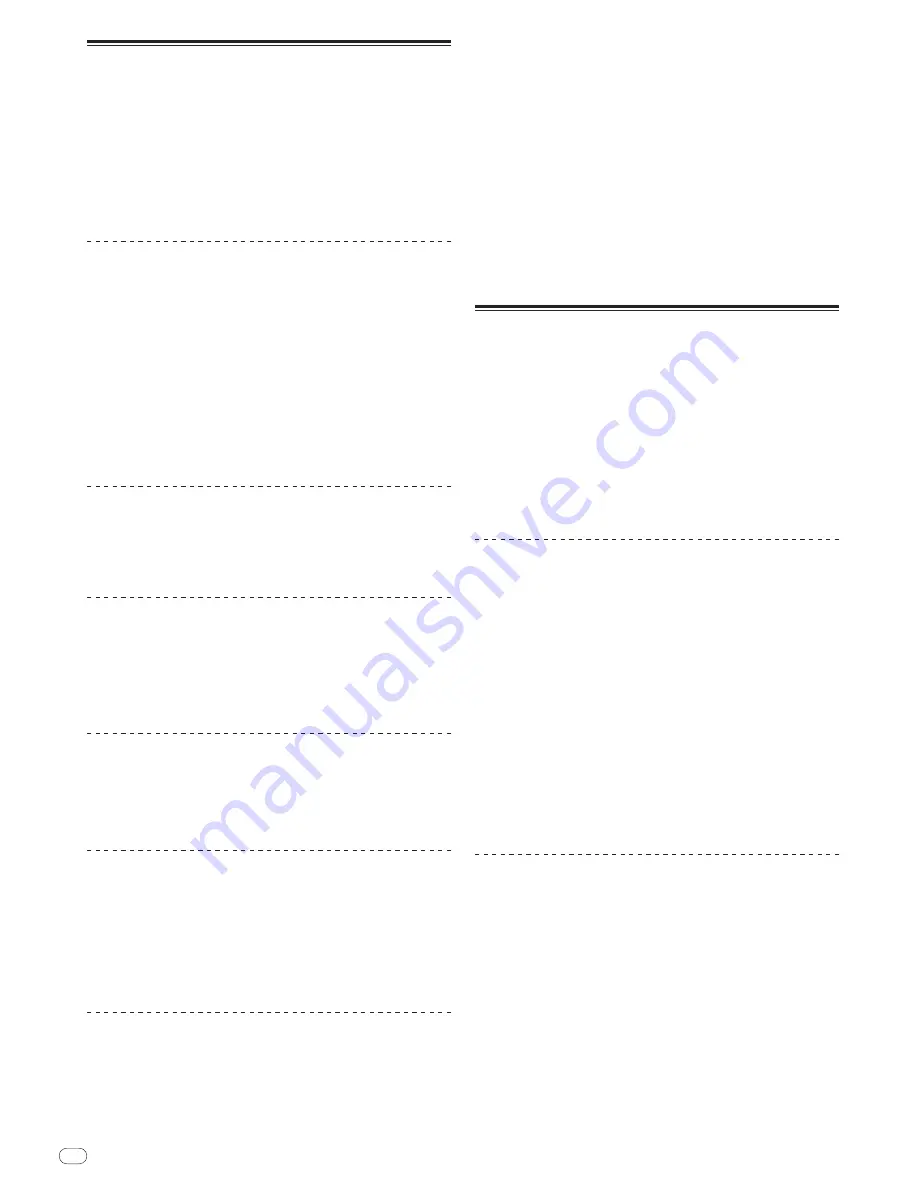
DRB1475-B
It
16
104
Impostazione di punti Cue
1 Durante la riproduzione, premere [PLAY/PAUSE
f
].
La riproduzione viene portata in pausa.
2 Premere il pulsante [CUE].
Il punto in cui il brano viene messo in pausa viene impostato come cue point.
L’indicatore
CUE
si illumina e gli indicatori
PLAY/PAUSE
f
lampeggiano.
Durante questo periodo di tempo non viene emesso alcun suono.
!
Se viene impostato un nuovo cue point, il punto cue point precedentemente
impostato viene cancellato.
!
Per istruzioni sul salvataggio di cue point. Vedere
Memorizzazione di punti cue
point e loop point
a pagina
17
.
Regolazione della posizione del cue point
1 Premere [SEARCH
m/
n
] mentre in pausa al cue point.
Gli indicatori
CUE
e
PLAY/PAUSE
f
lampeggiano.
2 Premere [SEARCH
m/
n
].
E’ possibile eseguire la regolazione fine del cue point in intervalli da 0,5
fotogrammi.
!
La stessa operazione è fattibile con la manopola.
3 Premere il pulsante [CUE].
Il punto in cui il pulsante è stato premuto viene impostato come cue point.
!
Se viene impostato un nuovo cue point, il punto cue point precedentemente
impostato viene cancellato.
!
Quando il supporto contenente il brano viene rimosso, il cue point viene
cancellato. Per istruzioni sul salvataggio di cue point. Vedere
Memorizzazione
di punti cue point e loop point
a pagina
17
.
Ritorno ad un Cue Point (Back Cue)
Durante la riproduzione, premere [CUE].
L’apparecchio ritorna immediatamente al cue point correntemente impostato e
entra in pausa.
!
Quando si preme [
PLAY/PAUSE
f
], la riproduzione inizia dal cue point.
Controllo di Cue Point (Cue Point Sampler)
Premere e tenere premuto [CUE] dopo esser tornati al Cue Point.
La riproduzione inizia dal cue point correntemente impostato. La riproduzione
continua mentre [
CUE
] viene tenuto premuto.
!
Quando i file musicali sono registrati con una struttura a cartelle, il controllo
del cue point è possibile solo per i brani appartenenti alla stessa categoria/
cartella.
Impostazione di Cue Pointdurante la
riproduzione (Real Time Cue)
Durante la riproduzione, premere [LOOP IN/
CUE (IN ADJUST)]
nella posizione in cui si desidera impostare il cue point.
Il punto in cui il pulsante è stato premuto viene impostato come cue point.
Impostazione di auto cue
Quando si carica un brano o si esegue l’operazione di ricerca di brani, la sezione
silenziosa all’inizio del brano viene saltata ed il cue point viene impostato auto-
maticamente nel punto subito prima dell’avvio del suono.
Premere [TIME MODE/
AUTO CUE] per più di 1 secondo.
La funzione auto cue è attivata. [
A.CUE
] si illumina sul display dell’unità
principale.
!
L’impostazione del livello auto cue rimane in memoria anche quando l’ali-
mentazione viene disattivata.
Per cambiare il livello auto cue
Il livello della pressione sonora usato per l’identificazione di una sezione come
silenziosa può essere selezionato negli otto punti seguenti:
–36 dB, –42 dB, –48 dB, –54 dB, –60 dB, –66 dB, –72 dB e –78 dB
!
L’impostazione del livello auto cue rimane in memoria anche quando l’ali-
mentazione viene disattivata.
!
Il livello auto cue può essere cambiato in due modi, come visto di seguito.
Cambio di procedura - [
MENU/UTILITY
]
1 Premere [MENU/UTILITY] per più di 1 secondo.
Viene visualizzata la schermata [
UTILITY
].
2 Selezionare [AUTO CUE LEVEL] e confermare.
3 Ruotare il selettore rotante.
Il livello auto cue impostato cambia.
Cambio di procedura - [
TIME MODE
/
AUTO CUE
]
1 Premere [TIME MODE/
AUTO CUE] per più di 5 secondi.
Viene impostato la modalità di cambiamento del livello auto cue.
2 Premere [CUE/
LOOP CALL
c/
d
].
Il livello auto cue impostato cambia.
!
Per cancellare il cambiamento di modalità, premere di nuovo [
TIME MODE
/
AUTO CUE
].
Impostazione di Loop
1 Durante la riproduzione, premere [LOOP IN/
CUE(IN ADJUST)]
nella posizione in cui si desidera l’avvio di looping (il punto loop
in point).
Il Loop In Point viene impostato.
!
Questa operazione non è necessaria se si è già impostato un Cue Point come
Loop In Point.
2 Premere [LOOP OUT(OUT ADJUST)] nella posizione in cui si
desidera l’interruzione di looping (il punto loop out point).
Il punto Loop Out Point viene impostato e la riproduzione Loop inizia dal punto
Loop In Point.
!
Quando si riproducono dei file musicali, la funzione looping può essere impo-
stata solo all’interno dello stesso brano.
Regolazione fine di loop in point (regolazione
loop in)
1 Durante la riproduzione loop, premere [LOOP IN/
CUE
(IN ADJUST)].
[
LOOP IN
/
CUE
(
IN ADJUST
)] passa al lampeggio veloce e [
LOOP OUT
(
OUT ADJUST
)] si spegne.
Il tempo del punto loop in point viene visualizzato sul display dell’unità
principale.
2 Premere [SEARCH
m/
n
].
Il punto loop in point può essere regolato in unità da 0,5 fotogrammi.
!
La stessa operazione è fattibile con la manopola.
!
Il punto loop in point può essere regolato di ±30 fotogrammi e deve trovarsi
davanti al punto loop out point.
3 Premere [LOOP/
CUE (IN ADJUST)].
!
La riproduzione loop normale riprende.
!
La riproduzione loop normale riprende anche se non si esegue alcuna opera-
zione per più di 10 secondi.
!
Quando si riproducono dei file musicali, Il punto loop in point può essere
regolato solo all’interno dello stesso brano.
Regolazione fine di loop out point (regolazione
loop out)
1 Durante la riproduzione loop, premere [LOOP OUT
(OUT ADJUST)].
[
LOOP OUT
(
OUT ADJUST
)] passa al lampeggio veloce e [
LOOP IN
/
CUE
(
IN ADJUST
)] si spegne.
Il tempo del punto loop out point viene visualizzato sul display dell’unità
principale.
2 Premere [SEARCH
m/
n
].
Il punto loop out point può essere regolato in unità da 0,5 fotogrammi.
!
La stessa operazione è fattibile con la manopola.
!
Il campo di regolazione del punto loop out point è dovunque dopo il punto
loop in point.
3 Premere [LOOP OUT (OUT ADJUST)].
La riproduzione loop normale riprende.
!
La riproduzione loop normale riprende anche se non si esegue alcuna opera-
zione per più di 10 secondi.
Summary of Contents for CDJ-2000
Page 2: ...En 2 ...
Page 30: ...Fr 2 ...
Page 59: ......
Page 60: ...De 2 ...
Page 89: ......
Page 90: ...It 2 ...
Page 119: ......
Page 120: ...Nl 2 ...
Page 149: ......
Page 150: ...Es 2 ...
Page 179: ......
Page 180: ...Ru 2 ...
















































